
时间:2020-10-31 03:53:49 来源:www.win10xitong.com 作者:win10
你有没有在使用win10系统的时候遇到过Win10资源管理器显示库这样的情况?一位网友反馈说他恰好遇到了。如果你平时没有经常琢磨系统知识,那这次就可能不知道该如何处理了。我们现在就来看下怎么处理,其实我们只需要这样简单的设置:1、按 Win + X 组合键,或右键点击左下角的开始菜单,在打开的开始菜单隐藏菜单项中,选择文件资源管理器;2、库功能的打开方法,点击菜单项查看,然后点击导航窗格,在打开的下拉项中,选择并勾选显示库就可以彻底解决了。下面根据截图,我们一步一步的来学习Win10资源管理器显示库的图文教程。
方法/步骤:1、按 Win + X 组合键,或右键点击左下角的开始菜单,在打开的开始菜单隐藏菜单项中,选择文件资源管理器;
2、库功能的打开方法,点击菜单项查看,然后点击导航窗格,在打开的下拉项中,选择并勾选显示库;
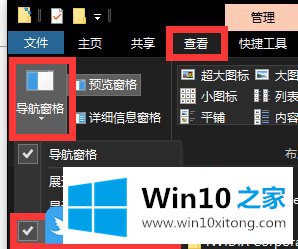
3、库显示在文件资源管理器左侧的窗格中,默认的库共有4个:视频、图片、文档、音乐(默认链接到我的文档中的对应文件夹);

4、新建库的方法,直接右键库文件夹,在打开的菜单项中,选择新建库;
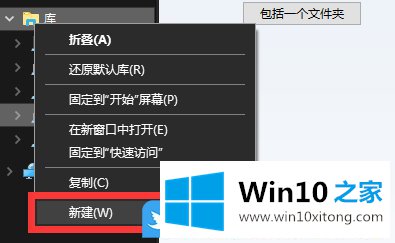
5、需要调整各个库包含的文件夹,那么右键打开该库的属性,把需要的文件夹添加进来,最后确定保存即可;
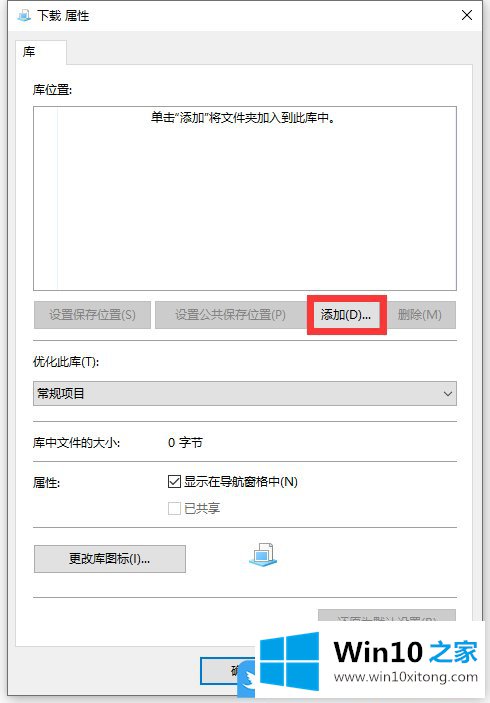
活用“库”文件夹能让零散的文件集中显示,是个不错的功能。以上就是Win10资源管理器显示库|Win10文件资源管理器新建库文章。
好了,小编已经把Win10资源管理器显示库的图文教程全部告诉大家了,如果还不能解决,我们可以用重装系统这个万能方法解决,如果你需要下载系统,可以继续关注本站。